错误代码0xc00000e9是一个常见的Windows启动管理器错误,表明在启动过程中遇到了硬件故障或系统文件损坏。
这个问题一般出现在计算机启动后,Windows登录屏幕前。
小编为大家整理了10种修复错误代码0xc00000e9的方法~适用于Windows 10、Windows 8、Windows 7和Windows Vista电脑。
造成Windows 0xc00000e9错误代码的原因
0xc00000e9错误代码总是与Windows的启动过程有关。
I/O错误,即输入/输出错误,常发生在系统无法访问驱动器或磁盘时,这意味着无法读取或复制数据。以下是常见的几种原因:
1、外部硬件或PC组件出现故障。
2、输入或输出端口损坏。
3、组件位置错误,如断开的硬盘没有与主板接触。
4、UEFI、BIOS或CMOS的设置配置不当。
5、系统文件损坏或Windows注册表问题。
6、Windows Update出了问题。
7、启动区病毒或其他恶意软件。
方法一、重新启动电脑
重启电脑可以解决很多问题。
如果你无法登录电脑,可通过按住电源按钮执行硬重置,直到电脑关闭,然后再打开。
方法二、更新驱动程序
如果你能够启动到Windows,检查一下所有设备的驱动程序是否是最新的版本,特别是那些与I/O端口和存储有关的驱动程序。
升级驱动程序最简单的方法,就是借助一款专业的驱动软件,自动为你将所有设备驱动程序更新到最新的正确版本。
1、点击 → 驱动人生8 ←,下载并安装这款专业的驱动软件。

 好评率97%
好评率97%  下载次数:5344392
下载次数:5344392 2、在【驱动管理】处点击【立即扫描】,“驱动人生8”将对你的电脑进行扫描检测,显示出驱动正常或异常的状态。
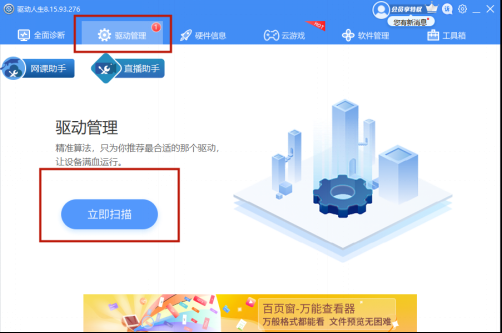
3、点击设备旁边的【升级驱动】,或直接点击【一键修复】,软件会自动为你更新系统上所有缺失或过时的驱动程序,安装正确版本。
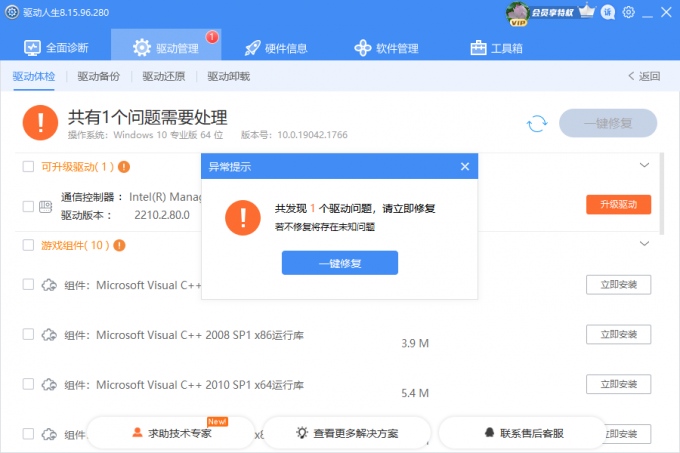
方法三、断开所有外部设备的连接
断开外围设备,如外部硬盘、闪存驱动器和USB设备,然后重新启动计算机。
这些无关的设备有时会干扰启动过程,你需要一个个断开找出是哪个设备有问题。
方法四、扫描Windows系统
如果重启后Windows成功加载,使用内置的Windows错误检查工具和SFC scannow命令,分别检查硬盘和系统文件是否有问题。
也可以在命令提示符下使用chkdsk命令运行Windows错误检查工具。
方法五、启动安全模式
当Windows不能正常启动时,你通常可以在安全模式下访问操作系统。如果这样做可行,你可以在Windows电脑中执行下面的许多故障排除步骤。
方法六、执行Windows启动修复
如果你不能登录到Windows,使用Windows光盘或USB驱动器,其中应该包括Windows自动修复工具。
启动修复可以修复损坏的系统文件、注册表错误和丢失的内容,这些内容有时会导致这个错误代码。
方法七、扫描恶意软件
如果病毒使Windows无法启动,请使用可启动的杀毒软件。
在另一台电脑上下载Windows的杀毒程序,并将其复制到可以启动的驱动器上。
大多数病毒工具都包括可启动的救援工具,可以从命令提示符中扫描系统。
方法八、测试硬盘驱动器
最简单的方法是使用一个免费的硬盘测试工具。
如果你能进入命令提示符,在不移除硬盘的情况下从命令提示符那里运行。
另一个选择是用你知道的另一个正常工作的硬盘来替换这个硬盘,你也可以在另一台设备上试试这个硬盘是否正常。
方法九、改变启动顺序
如果你安装了一个新的硬盘,插入了外部驱动器,或连接了个USB设备,启动顺序都有可能改变。当你更新系统BIOS时,也有可能改变。
访问计算机的BIOS或UEFI设置,然后确保安装Windows的硬盘被列在启动顺序的首个位置。
方法十、检查组件的故障
尽量查看计算机内部是否有任何可能松动或断开的东西,还有可能导致错误的外部设备。
如果你发现了是硬件问题,你可以看看设备是否在保修期内,还有机会免费维修。
这就是小编整理的十个解决错误代码0xc00000e9的方法啦!
如有任何疑问,还能前往【驱动人生8】(点击此处立即下载)-【会员中心】,咨询专属客服哦~

 好评率97%
好评率97%  下载次数:5344392
下载次数:5344392 


